Pada saat kita ingin mengirimkan barang kepada pelanggan ada kemungkinan kita tidak dapat mengirimkan semua barang pada saat itu. Kita akan mengirimkan barang dengan jumlah tertentu, kemudian kita melakukan pembelian ke vendor dahulu. Proses ini merupakan order melalui pintu belakang atau backorder. Secara praktis sales backorder ini dilakukan dengan membuat delivery order tambahan yang nanti akan divalidate jika stok barang sudah mencukupi.
Proses backorder pada aplikasi Sales Odoo ERP adalah seperti berikut ini
- Masuk aplikasi Sales
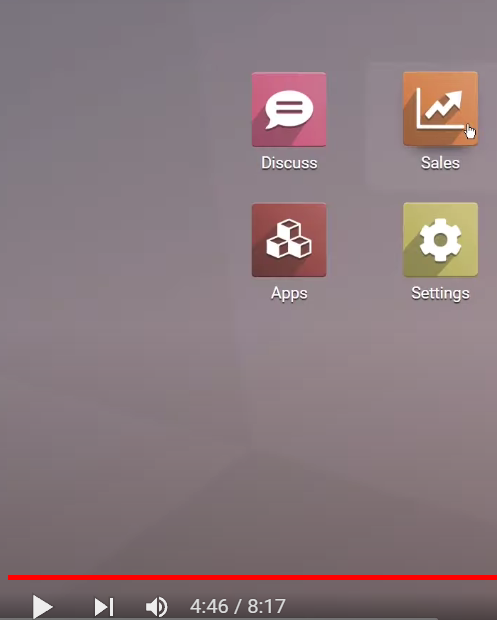

- Create Quotation
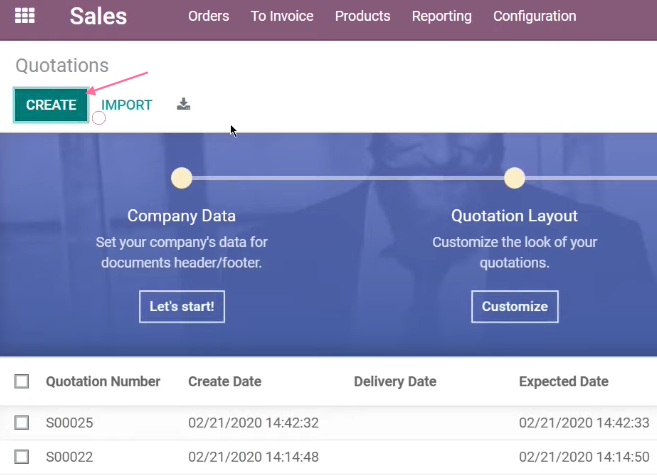

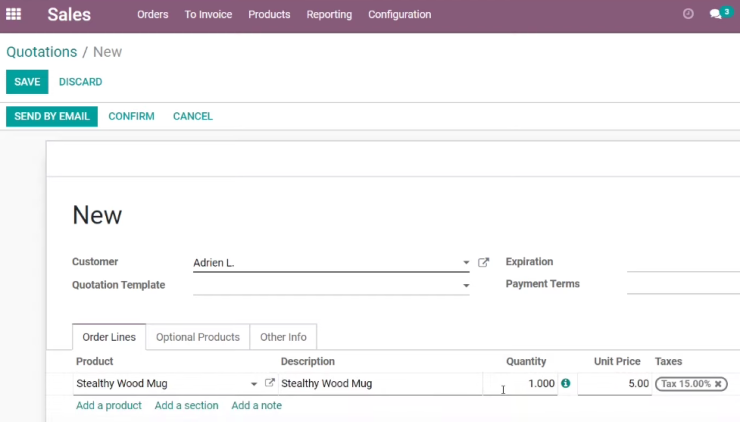
Kita kemudian membuat quotation seperti gambar di atas. Perhatikan icon i pada Quantity.

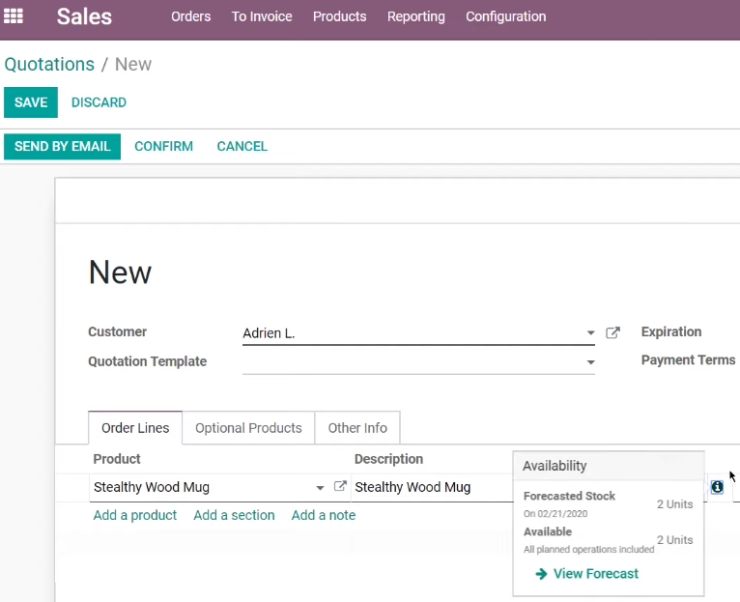
Setelah kita klik maka kita akan mendapatkan informasi mengenai Forecasted Stock dan juga Available stock.

- Edit quantity
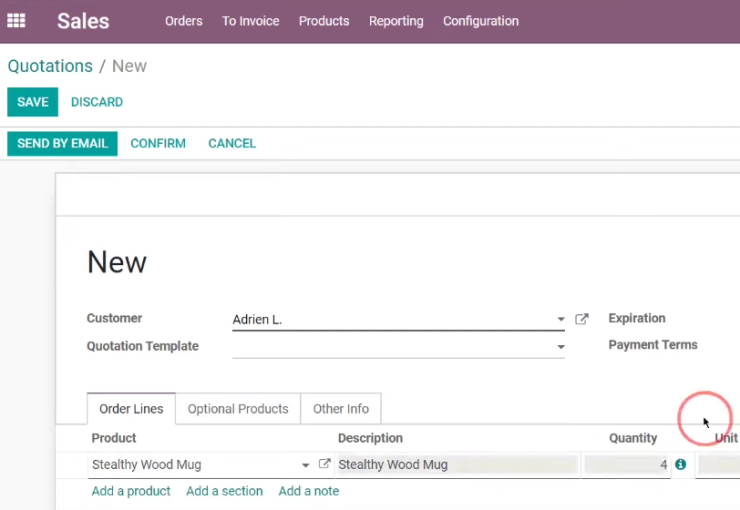
Kita memasukkan quantity di mana melebihi stock yang ada.

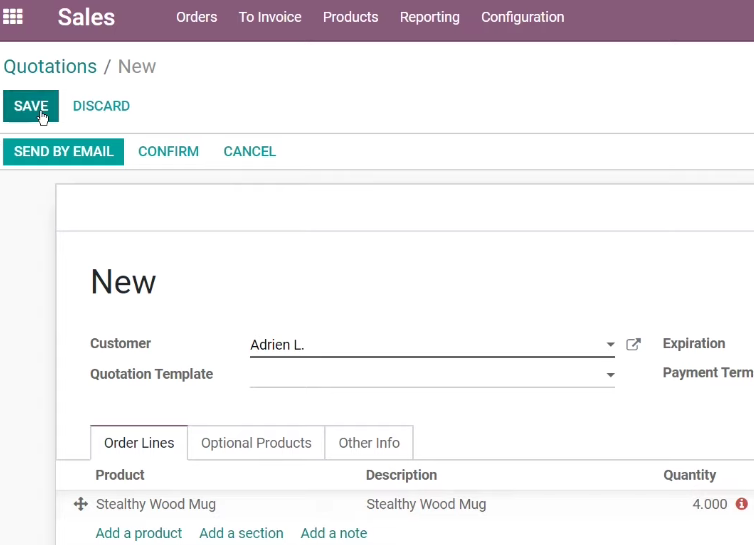
Terlihat ada warning merah karena pesanan melebihi stock yang ada. Silahkan melakukan Save.


- Confirm Quotation
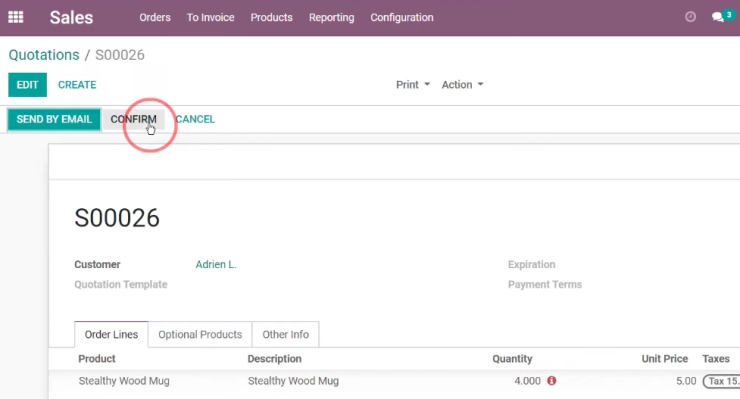

Setelah melakukan Confirm Quotation maka proses selanjutnya
- Menuju Delivery
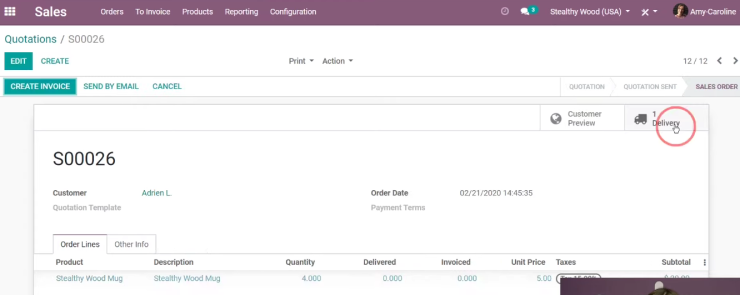
Pada sales order ini silahkan klik Delivery seperti gambar di atas.

- Check Availability
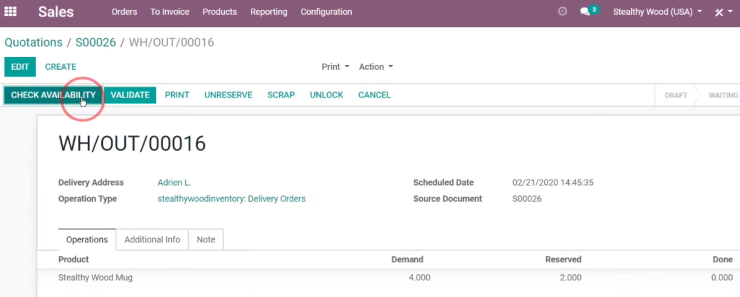
Kita lanjutkan ke Check Availibilty, tampak kuantitas Reserved lebih sedikit dibanding Demand karena jumlah stock lebih sedikit dari yang dibutuhkan.

- Validate delivery order
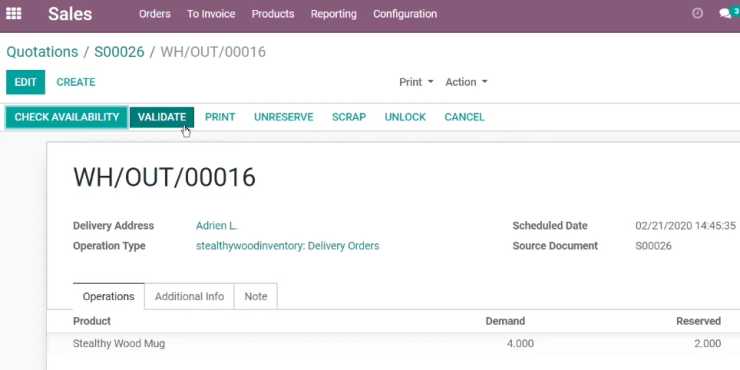
Kita melanjutkan dengan Validate Delivery Order seperti gambar di atas.

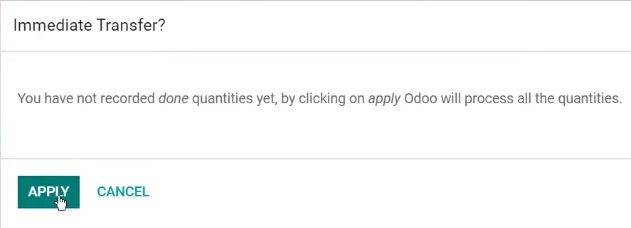
Tampilan yang menunjukkan Odoo akan mencoba memproses semua kuantitas.

- Setelah kita klik Apply maka akan muncul tampilan mengenai Backorder
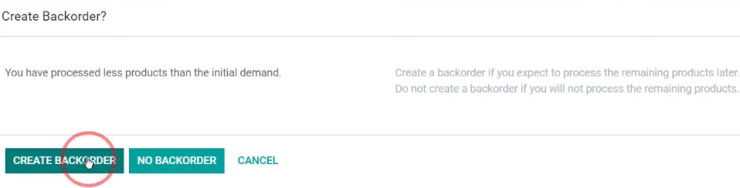
Kita masih ingin mengirimkan sisa pengiriman di kemudian hari maka kita memilih CREATE BACKORDER seperti gambar di atas.

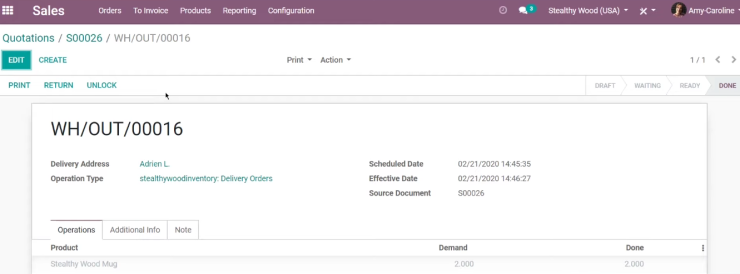
Tampak status Delivery Order sudah berubah dari READY menjadi DONE.

Untuk bagian Operations di sisi Demand dan Done dapat diperjelas seperti gambar berikut ini
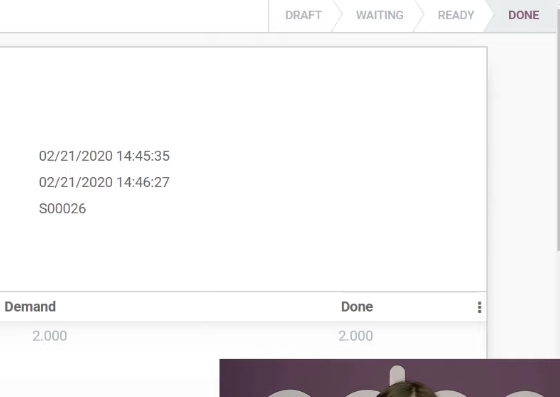
Kita kemudian akan masuk ke Sales Order terkait
- Masuk Sales Order
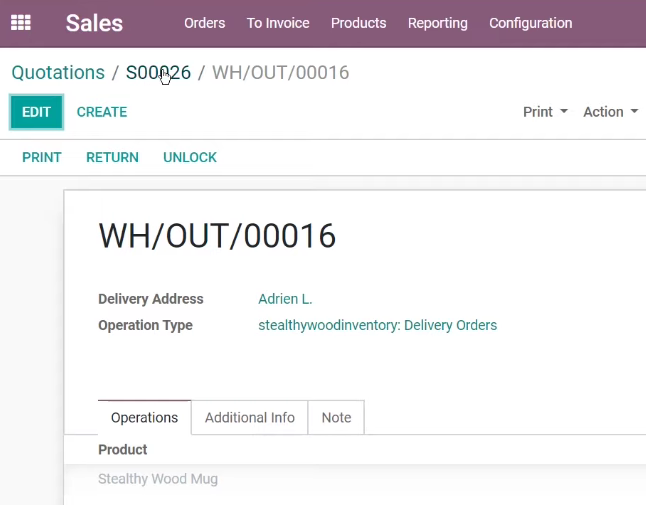
Kita masuk ke sales order terkait seperti gambar di atas.

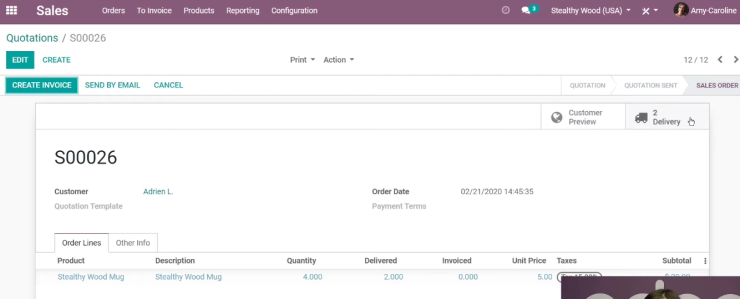
Tampak ada dua Delivery yang dihasilkan Odoo. Kita kemudian menuju ke dua delivery tersebut.

- Informasi Delivery Order
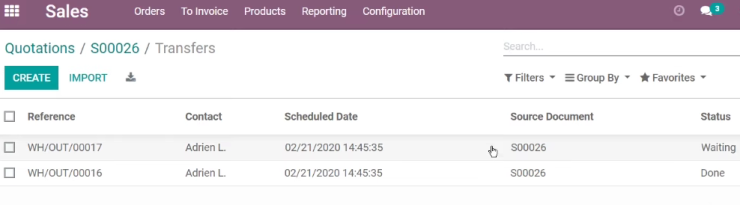
Tampak ada dua delivery, yang pertama seperti yang sudah kita buat, yang kedua ini yang dibuat saat kita memilih create backorder. Kita kemudian masuk ke Delivery Order yang merupakan backorder yaitu yang berstatus Waiting.

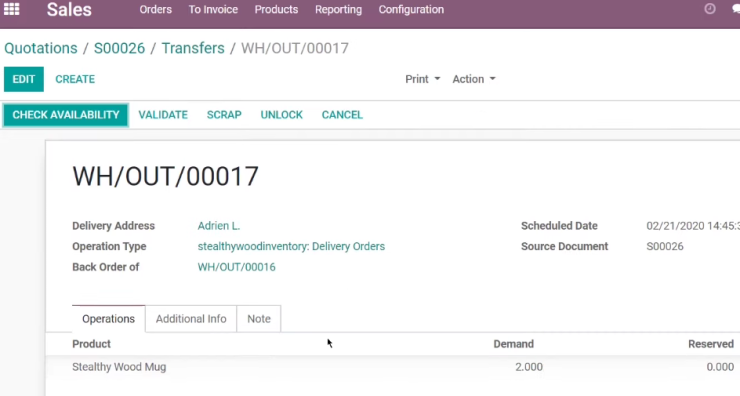
Kita akan melanjutkan ke proses purchase pada artikel selanjutnya.
Informasi lebih lanjut silahkan mengunjungi
1. https://www.odoo.com/slides/slide/inventory-basics-your-first-warehouse-operations-656 .
2. https://www.youtube.com/watch?v=5V_u0BmAMmk .
Kunjungi www.proweb.co.id untuk menambah wawasan anda.
Jika anda tertarik mengenai aplikasi Odoo ERP silahkan mengisi form di bawah ini

